Partilhar um cartão no Teams
Uma forma fácil de partilhar os seus cartões é incluir uma ligação para eles no Microsoft Teams. O botão Enviar na página Reproduzir gera uma ligação que pode copiar e depois colar num chat, canal ou reunião. O Power Apps tem de ser instalado no chat, canal ou reunião do Teams para que o cartão funcione e será instalado automaticamente, a menos que a aplicação seja bloqueada na organização.

Pré-requisitos
- Uma conta do Power Apps
- Um cartão
Enviar a ligação ao cartão para o Teams
A ligação ao cartão aponta para uma instância de cartão que está pré-visualizada na página Reproduzir.
Na página Reproduzir, selecione Enviar para copiar a ligação ao cartão.
Também pode copiar o URL na barra de endereços do browser.

Cole a ligação num chat, reunião ou canal do Teams, onde a aplicação Power Apps foi adicionada.
Se a aplicação Power Apps ainda não tiver sido adicionada, poderá ser-lhe pedido a si e aos recetores que adicionem a aplicação antes de o cartão poder ser apresentado. Também poderá haver um breve atraso antes de o cartão abrir, dependendo da complexidade dele.
Adicionar o Power Apps ao Teams
A aplicação Power Apps no Teams identifica a ligação ao cartão e apresenta o cartão no chat, canal ou reunião no qual a ligação foi publicada. Apesar de a aplicação Power Apps dever estar instalada automaticamente, os utilizadores do Teams ou um administrador do Teams podem instalar manualmente a aplicação Power Apps num chat, canal ou reunião, se for necessário.
No Microsoft Teams, selecione o ícone Aplicações na barra esquerda.
Pesquise e selecione a aplicação Power Apps.

Selecione a seta junto ao botão Adicionar para adicionar a aplicação a um canal, chat ou reunião.
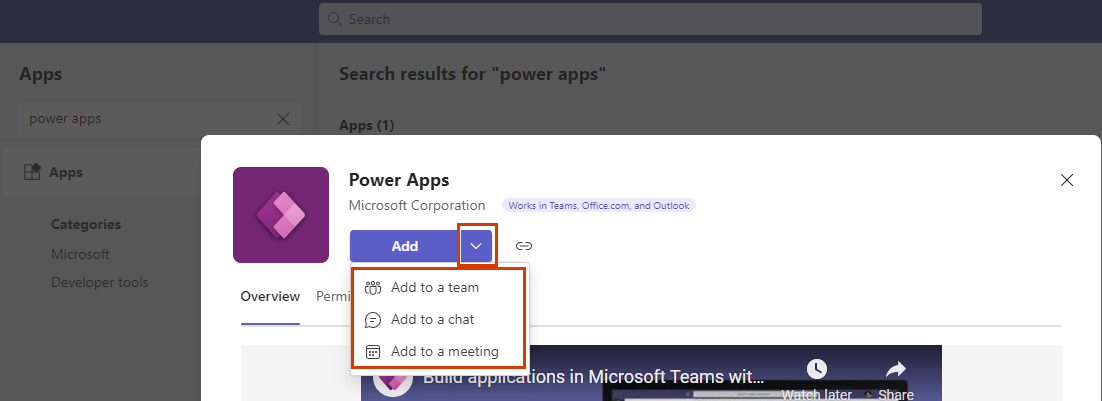
Selecione o botão Adicionar propriamente dito para instalar a aplicação no seu âmbito pessoal do Teams.
Se a etiqueta do botão estiver Aberta e não Adicionar, já instalou a aplicação Power Apps no seu âmbito pessoal. Ainda será necessário adicionar a aplicação a um chat, canal ou reunião para que os cartões funcionem numa mensagem do Teams.